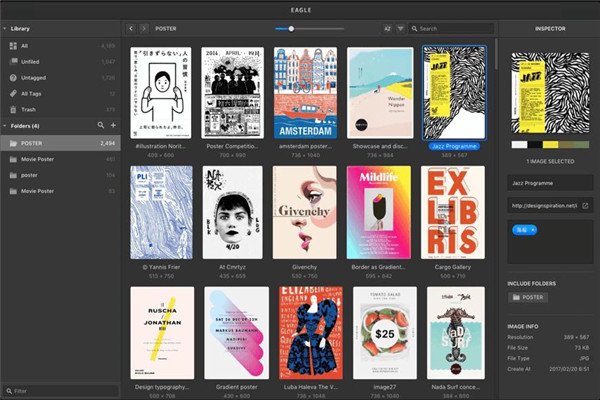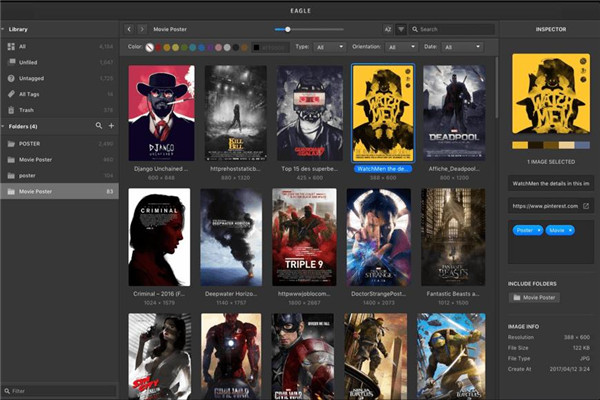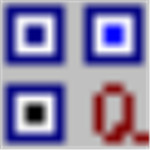Eagle中文版 V1.10.0.24
软件大小:76.63 MB
软件语言:简体中文
软件授权:免费版
软件类别:图像处理
更新时间:2023-12-27
官方网站:www.29xz.com
应用平台:/Win8/Win7/WinXP
软件等级:
50%
50%
- 软件介绍
- 软件截图
Eagle中文版是一款功能十分强大的图片管理软件。Eagle中文版它能够帮助使用者更好的对图片进行分类管理,提升工作的效率。同时支持图片快速查找搜索功能,想要的图片一键搜索便能得到,支持云端同步图片功能,兼容macOS 与 Windows 系统。快来下载体验吧!
软件特色
强大的搜索功能
利用极为便利的搜索功能,随时找到已收藏的任何灵感。
找到相似灵感
色彩搜索让你从茫茫的灵感库中找到那些红色的设计,让你更快找到有用的灵感。
多人共用与协作
搭配团队使用的云端网盘,与团队队员一起收藏共用灵感。
屏幕截图
使用 Eagle 截图工具,快速捕捉屏幕上任何灵感,所有保存下来的灵感,都可以快速进行整理与分类。
浏览器插件
安装浏览器插件,迅速将网页上的图片、整页截图收藏到 Eagle 中。
自动输入标签
让你为文件夹设置特定的标签,未来添加灵感时将自动为灵感补上这些标签。
想法标注
帮助你标注灵感上的特色与想法,轻松与团队其他成员一起共享。
支持各种添加方式
支持点选、拖曳、屏幕截图、剪贴簿、浏览器插件、IPTC 格式等方式收藏灵感。
软件优势
支持海量文件格式
除了支持 JPG、BMP、PNG常见图片格式外,还支持 GIF、TIF、PSD、AI、EPS、WEBP 等 专业格式。
重视用户体验及易用性
Eagle 团队是由设计师组成,我们非常重视产品的易用性及用户体验。
高效的收藏工具
提供各种高效收藏工具,让你轻松保存任何网页图片、本地素材。
强大的管理功能
提供完整的管理功能,让你轻松搞定数百个分类及图片标签任务。
极速搜索功能
提供强大的搜索工具,加快你找图的效率,所有的搜索都能在 0.5 秒内完成。
极致的预览体验
根据不同的场景,你可以自定决定如何预览图片,比如布局模式、手势、滚轮放大等。
对中文用户相当友好
针对中文用户特别做了许多优化,大幅提升用户体验,包含标签推荐、模糊搜索、断词分析等。
软件亮点
大幅提高下载速度
EagleGet 采用高级多线程技术,将文件分成多个部分并同时传输,可提高下载速度近 6 倍!
轻松恢复中断的下载
系统崩溃、网络掉线、异常断电……无论什么情况导致的下载中断,只需轻松一点即可恢复下载。我们的高级多线程技术为你省时、省心、省钱。
支持所有主流浏览器
EagleGet 支持包括 Chrome、Firefox、IE、Opera 在内的所有主流浏览器。不管你使用什么浏览器,都可以享受到极速的下载体验。
从网站中下载音频与高清视频
EagleGet 可以检测网站中的媒体内容,例如 Bing、Face book、Dai lymotion、G oo gle Video。你可以在 Chrome、Firefox 或 IE 中下载高清视频。
为 HD 和 HTML5 特别优化
EagleGet 可以从网页中下载普通与 HTML5 视频,并可获取清晰的 1080p 与 720p 视频。EagleGet 与其它同类软件相比,拥有更快、更智能的优质体验。
将网络视频转换成 MP3(敬请期待…)
EagleGet 不仅可以下载高清网络视频,并且可以进行音频转换。你可以将你下载的网页视频或其它在线 MV 转换成 MP3,轻松一点,为自己的手机制作新铃声。
自动反病毒扫描
EagleGet 可以自动调用系统中的反病毒软件,在文件下载完成时进行扫描,如 Avira、AdAware、Avast、Spybot、avg、McAfee、SpywareBlaster 等,让你远离恶意程序的威胁。
易用的免费软件
不管你是新手还是专家,EagleGet 精心设计的界面与任务管理都将让你事半功倍。与许多主流的在线视频下载、转换软件不同,EagleGet 完全免费。
软件安装
1.到本站下载安装Eagle,打开安装程序,点击浏览选择软件安装位置,开始立即安装
2.稍等片刻
3.最后点击完成即可,软件安装完毕
使用教程
如何创建资源库
1.打开 Eagle 应用程序
当您第一次启动 Eagle 时,您应该会看到如下所示的画面:
2.安装浏览器扩展
在这个步骤中,软件会提示您是否需要安装 Eagle 的浏览器扩展,如果您时常需要保存网页上的图片或截图,可以安装浏览器扩展。
3.创建图片资源库
这个步骤我们会看到如下所示画面,我们需要创建一个资源库,未来在 Eagle 收藏的内容都会保存在这的库中。
点击 “创建资源库”按钮,接著输入资源库的名称。(你可以根据你的使用用途,输入资源库的名称,例如:我的灵感、灵感素材、设计素材等等)
点击“选择保存路径”按钮后挑选保存路径。(注意:请选择一个安全的保存路径,尽可能不要保存在桌面上,避免未来不小心误删重要的文件)
到这个步骤,我们已经成功创建资源库。
本类最新
- 本类周排行
- 本类总排行
- 本类推荐
- 热门标签